
(一)软件安装
智能终端配置工具采用Microsoft VisualC++6.0设计完成,软件通过Configurator.exe文件提供,如图4-18所示,该文件的CRC32校验码为F733E9AD。
软件的安装非常简单,步骤如下:
1)双击Configurator.exe压缩包文件,弹出图4-19所示对话框,该对话框用于选择软件的安装目录。
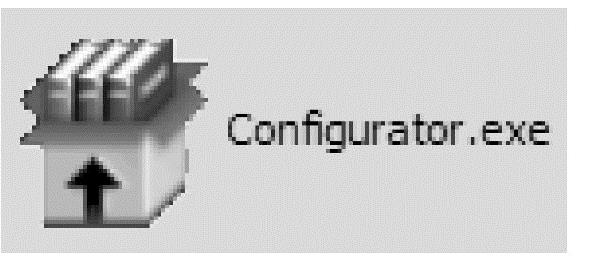
图4-18 软件安装包
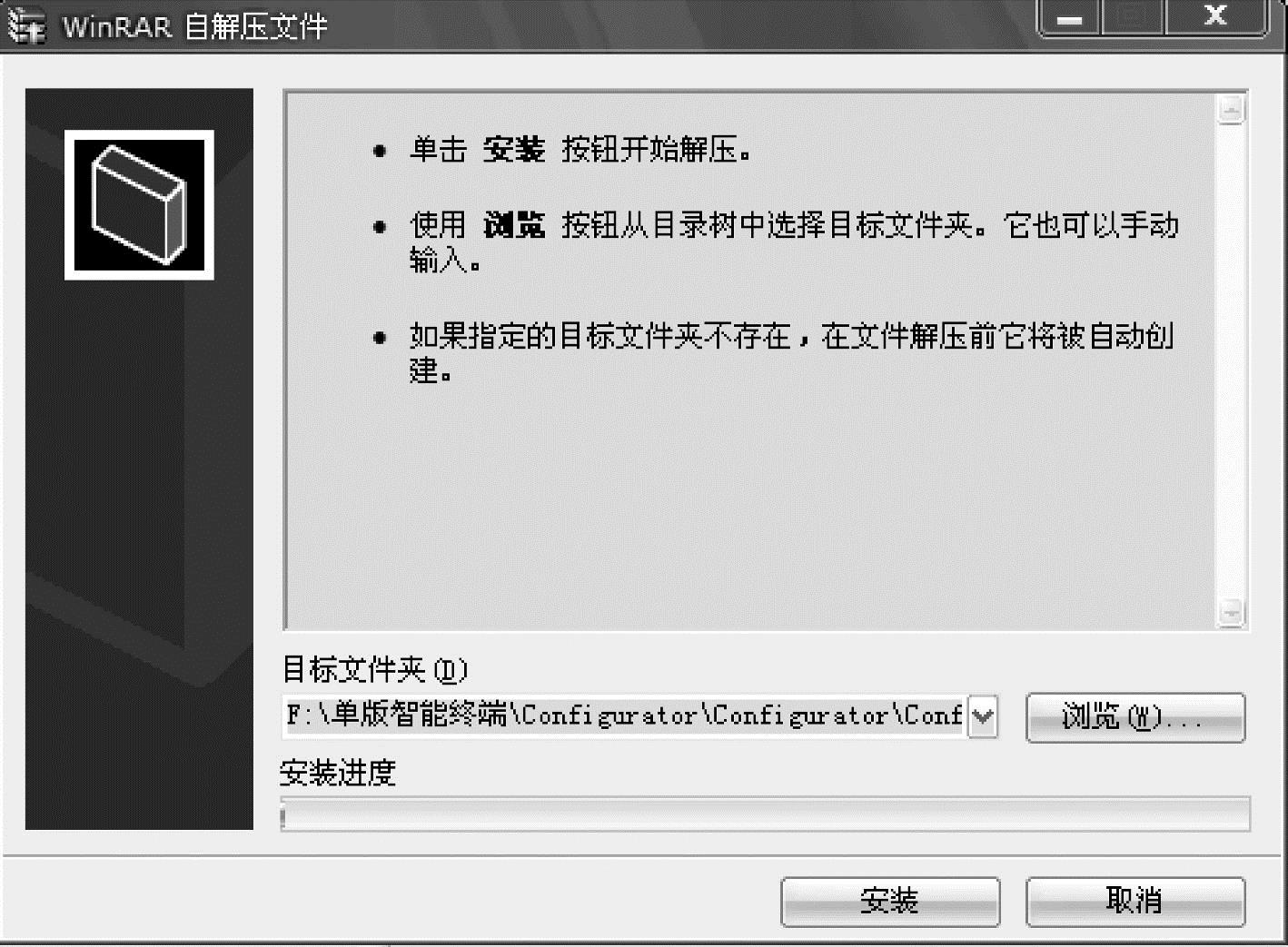
图4-19 软件安装目录选择对话框
2)单击“安装”按钮,开始文件的解压,这个过程不到1s即可完成。
(二)软件的组成
软件为绿色的,解压完成即可使用。解压完成生成的文件如图4-20所示,这三个文件即为IED配置工具的所有文件。工具的可执行文件为“XD”标识的Configurator文件。
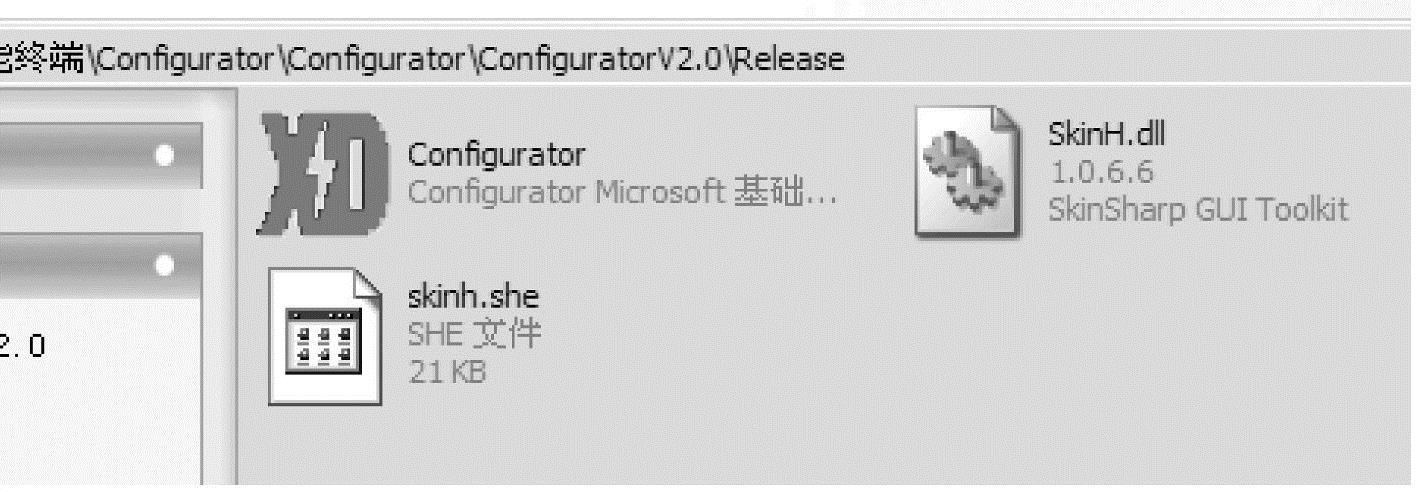
图4-20 软件组成
(三)软件的使用
1.软件主界面
双击“XD”标识的Configurator文件即可打开IED配置工具,打开后的软件界面如图4-21所示。
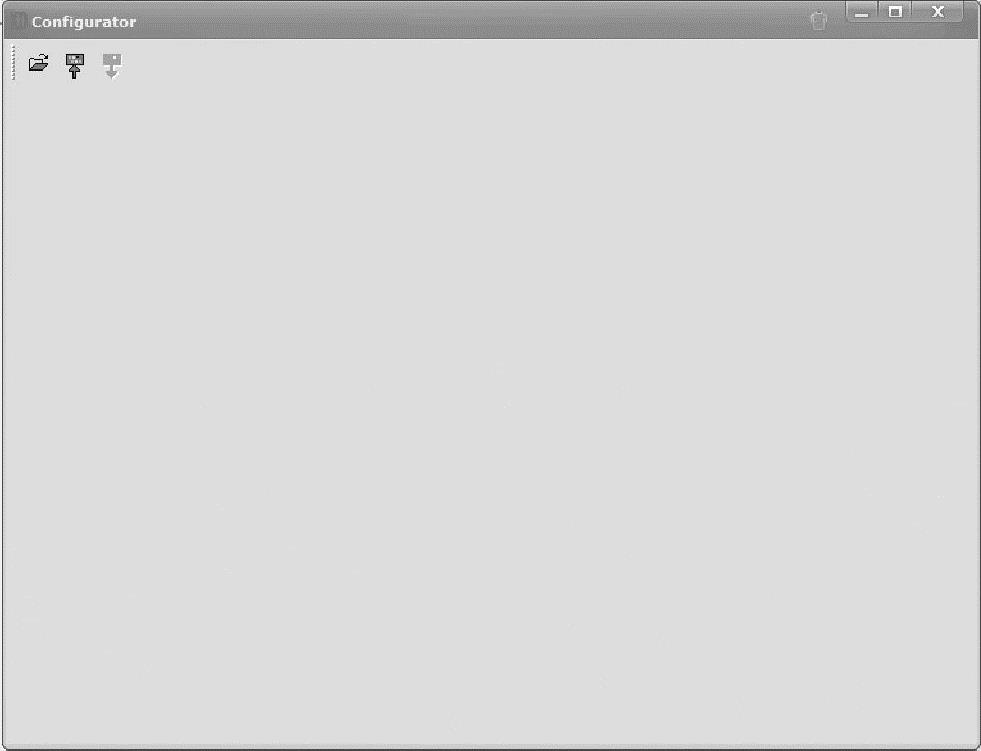
图4-21 主界面
工具栏上有三个按钮,将鼠标分别放到这三个按钮上依次显示提示:“打开文件”、“上载配置”、“下载配置”,下面简要介绍一下该软件的使用。
2.打开文件(www.xing528.com)
单击工具栏上的“打开文件”按钮,会弹出如图4-22所示的对话框。
选中要打开的文件,配置软件即导入.xml格式的配置文件,若文件导入失败,会弹出对话框提示错误;若文件导入成功,则配置软件就立即开始解析导入的文件,在解析过程中,软件会对导入文件的格式进行判断,如有错则停止解析并给出解析错误提示,例如图4-23所示的错误;否则,若解析过程中无错误,软件完成解析工作。
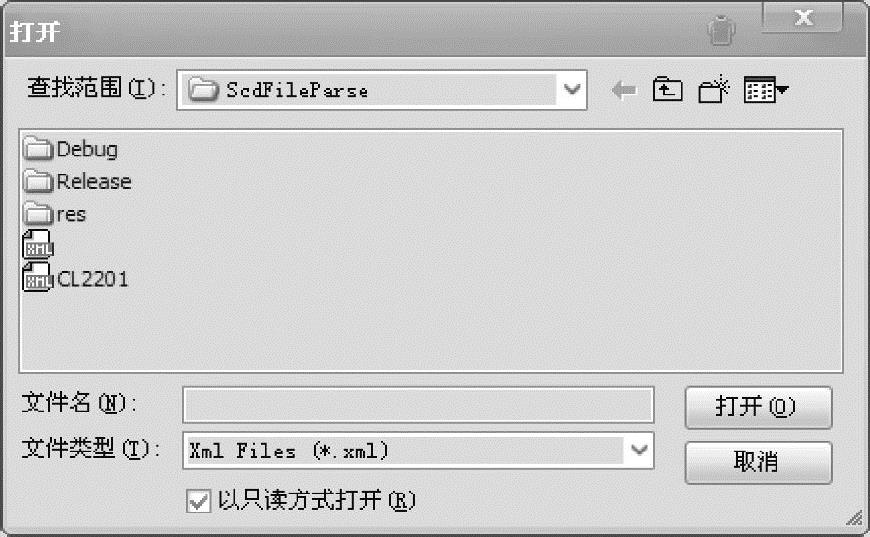
图4-22 “文件打开”对话框
3.上载配置
单击工具栏上的“上载配置”按钮,软件首先调用TCP/IP通信模块,创建套接字后配置软件向智能装置发出连接请求,若连接失败,系统会给出错误提示,如图4-24所示。
若连接成功,即开始配置信息上载工作,主界面如图4-25所示。
当完成GOOSE发布上载后,GOOSE发布旁显示为勾选状态,同时,进度条推进一步;以此类推。当全部配置信息上载完成后,进度条推进到最后,同时下面六个部分均被勾选。
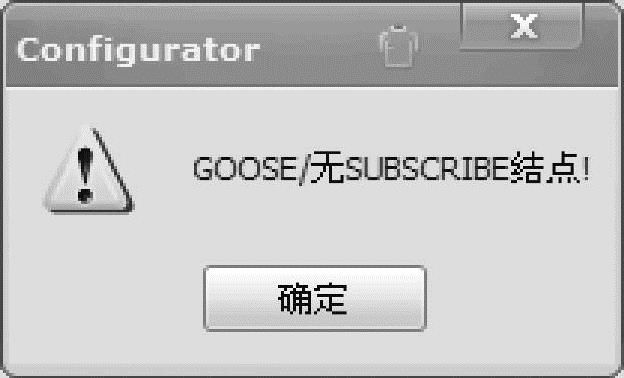
图4-23 “错误提示”对话框
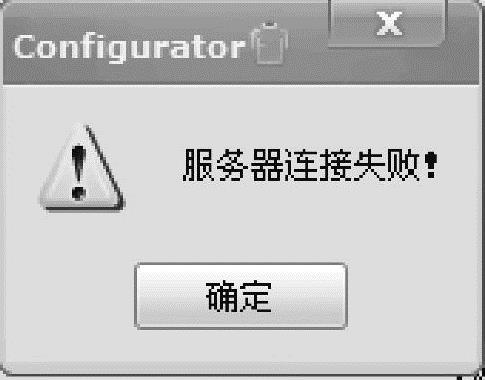
图4-24 “连接失败”对话框
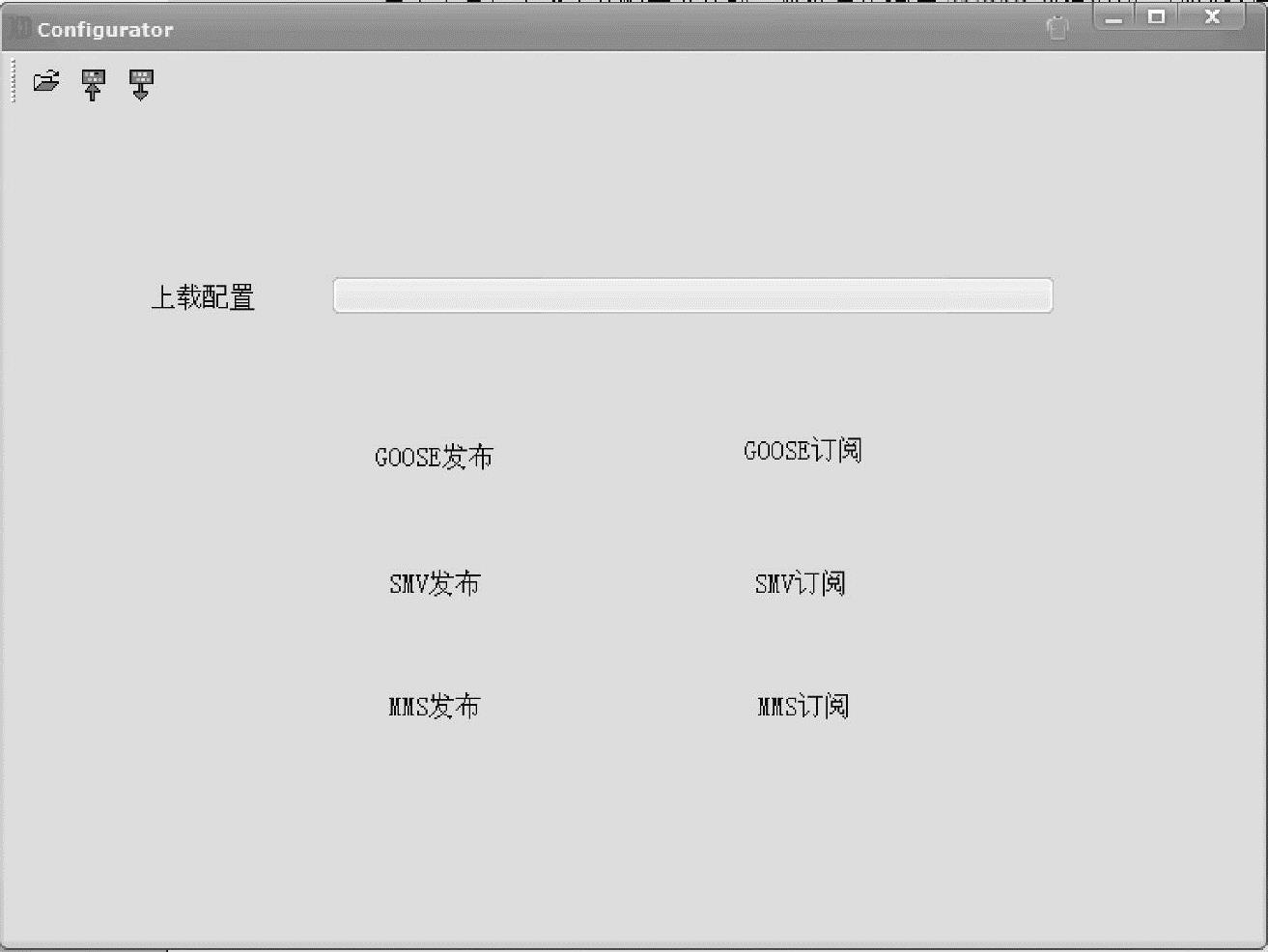
图4-25 信息上载界面
4.下载配置
单击工具栏上的“下载配置”按钮,软件也要首先调用TCP/IP通信模块,创建套接字后配置软件向智能装置发出连接请求,若连接失败,同上载配置情形相同,系统也会给出连接错误的提示。
若连接成功,软件即开始配置信息的下载工作,如图4-26所示。
当完成GOOSE发布下载后,GOOSE发布旁显示为勾选状态,同时,进度条推进一步;以此类推。当全部配置信息下载完成后,进度条推进到最后,同时下面六个部分均被勾选。
免责声明:以上内容源自网络,版权归原作者所有,如有侵犯您的原创版权请告知,我们将尽快删除相关内容。




